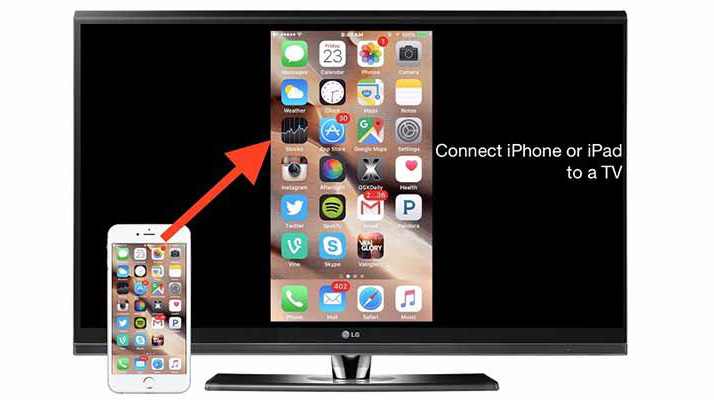- مرکز خدمات دادگر: نمایندگی رسمی سونی، سامسونگ و ال جی و بیش از 15 برند در تبریز
- 041-34761010
- 041-51036
چگونه آیفون و آیپد خود را به تلویزیون متصل کنیم؟

چگونه تلویزیون خود را آپدیت کنیم؟
آذر 28, 1400
تلویزیون نانوسل چیست؟ هر آنچه باید درباره فناوری نانوسل بدانیم!
آذر 28, 1400بدون شک اگر درون آیفون یا آیپد خود در حال تماشای محتوایی باشیدُ به خاطر کوچک بودن نمایشگر آن، لذت لازم را از تماشای آن نخواهید برد. به همین خاطر بیشتر کاربران دوست دارند آیفون یا آیپد خود را به تلویزیون متصل کنند تا محتوا را در نمایشگری چندین برابر بزرگتر از نمایشگر گوشی یا تبلت خود مشاهده کنند. به خصوص این روزها که هارد آیفونها و گوشیهای هوشمند موجود در بازار، به منبعی برای ثبت و ضبط فیلمها و عکسهای مختلف تبدیل شدهاند. چرا که همهی ما دوست داریم این اطلاعات (فیلم و عکس) را در صفحههای بزرگتر نظیر تلویزیون مشاهده کنیم. برای اتصال آیفون یا آیپد به تلویزیون کار چندان سختی پیش روی شما نیست. با این حال، انجام این کار ممکن است برای برخی از کاربران سخت باشد. در این مطلب به آموزش روشهای اتصال آیفون یا آیپد به تلویزیون پرداختهایم.
روشهای اتصال آیفون به تلویزیون
برای اتصال گوشیهای آیفون به تلویزیون هم میتوانید از روشهای سیمی مانند: «استفاده از Digital AV Adapter» و هم از روشهای بیسیم نظیر: «گجت Apple Tv» استفاده کنید. مشکلی که روشهای سیمی دارند این است که، محدودیت فاصله بین گوشی و تلویزیون داریم. فاصله گوشی از تلویزیون به طول سیم مورد استفاده شما بستگی دارد. از این رو، اکثر کاربران ترجیح میدهند روشهای بدون سیم را برای اتصال گوشیهای خود به تلویزیون بکار ببرند. در ادامه شما را با ۴ روش اتصال گوشی آیفون به تلویزیون آشنا خواهیم کرد.
۱- وصل کردن آیپد به تلویزیون از طریق کابل
سادهترین روش اتصال یک گوشی آیفون به تلویزیون استفاده از کابل است. به کمک کابلهایی همچون Digital AV Adapter پروسهی اتصال آیفون یا آیپد به تلویزیون توسط پورتهای HDMI دستگاه تلویزیون صورت میپذیرد. در حال حاضر، کابلهای Digital AV Adapter دو نوع مختلف دارند. شما باید متناسب با نوع آیفون مورد استفاده خود، یکی از این دو مدل را تهیه کنید. مدل اول این کابل ها در یک سر خود که باید به آیفون وصل شود، سوکتی با پینهای معروف Pin-30 را ارائه میکند. مدل دوم این کابلها با سوکتی مناسب با لایتنینگ پورت آیفون طراحی و تولید شدهاند. برای اتصال آیفون یا آیپد به تلویزیون از این طریق به یک آداپتور مبدل لایتنینگ به HDMI و یک کابل HDMI نیاز خواهید داشت. دقت داشته باشید؛ اگر از آیپد پرو مدل جدید یا آیپد ایر ۲۰۲۰ استفاده میکنید، به یک آداپتور مبدل USB-C به HDMI نیاز خواهید داشت.

در هر صورت برای اتصال گوشی به تلویزیون، علاوهبر کابلهای Digital AV Adapter به یک کابل HDMI هم نیاز دارید. یک سر کابل Digital AV Adapter را به گوشی آیفون خود بزنید و سر دیگر آنررا به کابل HDMI متصل کنید. حال کابل HDMI را به تلویزیون وصل نمایید. فراموش نکنید که وضعیت دریافت اطلاعات تلویزیون را بر روی حالت HDMI قرار دهید.
توجه: از طریق اتصال کابل HDMI، تلویزیون وضوح آیفون را کپی میکند. در نتیجه در نمایشگرهای بزرگ شفافیت تصویر کمتر خواهد بود. اما برای نمایش عکس و فیلم، آیفون تصاویر را با حداکثر وضوح به تلویزیون ارسال میکند. حداکثر وضوحی که آداپتور منتقل میکند 1080 پیکسل است. بنابراین عکس و فیلم کمی واضحتر دیده میشوند. همچنین اتصال از طریق آداپتور و کابل HDMI برای بازی مناسب نیست. چون تصویر با تاخیر ارسال میشود. به علاوه بسیاری از بازیها از این طریق کار نمیکنند.
۲- توسط Apple TV آیفون و آیپد خود را به تلویزیون وصل کنید.

به احتمال خیلی زیاد در رابطه با اپل TV چیزهای زیادی شنیدهاید. Apple TV گجتهای ویژهای هستند که خود کمپانی اپل برای اتصال آیفون به تلویزیون تولید کرده است. در واقع اپل TV یک پخشکنندهی خانگی است که به شما اجازه میدهد محتوای مورد نظر خود را اعم از موسیقی، فیلم و مواردی از این دست، روی تلویزیون مشاهده کنید. با استفاده از Apple TV میتوانید آیفون یا آیپد خود را مستقیما و بدون سیم به تلویزیون وصل کنید.
فرایند فعال کردن این قابلیت روی اپل TV هم بسیار آسان است. تنها کافی است اطمینان حاصل کنید اپل TV و دستگاه اپلی که در اختیار دارید هر دو به یک شبکهی وایفای متصل باشند. پس از آن میبایست انگشت خود را بر روی بخش زیرین صفحه نمایش آیفون یا آیپد قرار داده و به سمت بالا بکشید تا Control Center سیستم عامل iOS اجرا شود. ابتدا گزینه AirPlay Mirroring و پس از آن گزینهی Apple TV را انتخاب کنید. در عرض چند ثانیه ارتباط مابین اپل تی وی و آیفون یا آیپدتان برقرار میشود. حال میتوانید محتوای نمایشگر گوشی یا آیپدتان را بر روی تلویزیون مشاهده کنید.
۳- وصل کردن گوشی آیفون یا آیپد به تلویزیون از طریق اپلیکیشن
یکی دیگر از روشهای اتصال آیفون به تلویزیون استفاده از DLNA است. اگر تلویزیون مورد استفادهی شما هوشمند بوده و قابلیت وصل شدن به شبکه اینترنت را داشته باشد؛ به احتمال قوی از DLNA هم پشتیبانی خواهد کرد. قابلیت DLNA در واقع یک سیستم استریم یا پخش مدیای منحصر به فرد است که محصولات برندهای مختلفی از آن پشتیبانی میکنند. نه تنها گوشیهای آیفون بلکه حتی کامپیوتر را هم با استفاده از این قابلیت میتوانید به تلویزیون متصل کنید. همهی اتصالها به تلویزیون با استفاده از DLNA یکی هستند. پس با قابلیت DLNA، نحوه اتصال آیفون به تلویزیون سامسونگ با سونی یا شیائومی فرقی ندارد.
در چنین شرایطی که تلویزیون با DLNA ست میشود، میتوانید با استفاده از اپلیکیشنهای مبتنی بر DLNA فایلهای ویدیویی و موزیکهای ذخیره شده در آیفون را مستقیما در تلویزیون پخش کنید؛ بدین صورت، به راحتی پروسهی اتصال آیفون به تلویزیون به اتمام میرسد.

یکی از بهترین برنامههای DLNA موجود که پیشنهاد میکنیم با استفاده از آن نسبت به پخش محتوای آیفون یا آیپد روی تلویزیون اقدام کنید، اپلیکیشن MCPlayer HD نام دارد. کار با این اپ بسیار ساده است. برای اتصال آیفون به تلویزیون باید اپلیکیشن DLNA را دانلود کنید. سپس DLNA را در تلویزیون فعال کنید. هر دو وسیله را به اینترنت متصل کنید. بعد از شناسایی تلویزیون توسط اپ میتوانید آنها را به هم متصل کنید. در نهایت تصویر محتوای گوشی را در تلویزیون خواهید داشت. دقت کنید که فقط فایلهای ذخیره شده در آیفون قابلیت نمایش با این روش را دارند. به خاطر داشته باشید که همواره میتوانید جهت کسب راهنماییهای بیشتر با همکاران ما درمرکز تعمیر تلویزیون تبریز تماس بگیرید.
۴- محصولات اپل را با دانگل کروم کست به مانیتور وصل کنید

یکی از گجتهایی که اکثر کاربران با استفاده از آن گوشی آیفون خود را به تلویزیون متصل میکنند، دانگل کروم کست است. استفاده از دانگل کروم کست کار خیلی راحتی است، برای انجام این کار باید آن را به پورت HDMI تلویزیون خود وصل کرده و آن را روشن کنید. زمانی که این دانگل را به تلویزیون وصل کرده و روشن میکنید، نمایشگر آیفون یا آیپدتان بر روی تلویزیون نمایش داده میشود. خوشبختانه اپلیکیشنهای متعددی وجود دارند که از دانگل کروم کست پشتیبانی میکنند و شما میتوانید از آنها برای دسترسی به امکانات و قابلیتهای بیشتر استفاده کنید؛
مرکز خدمات دادگر به عنوان نمایندگی تلویزیون ال جی در تبریز، نمایندگی تلویزیون سامسونگ در تبریز و نمایندگی تلویزیون سونی در تبریز آماده ارائه خدمت به مشتریان عزیز می باشد.
منبع: pcmag.com